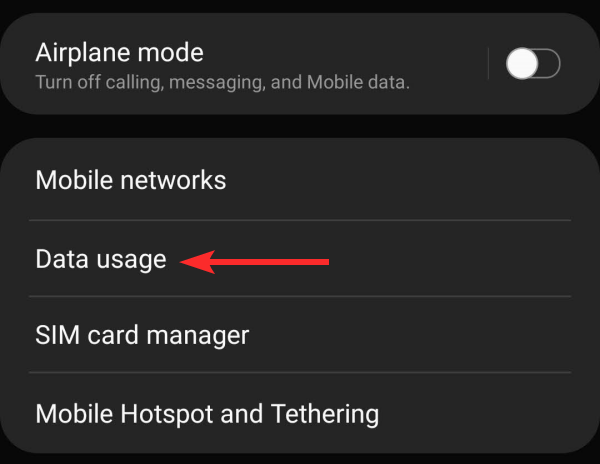数据节省模式可让您减少应用程序和 Android 消耗的数据量,从而大幅降低您的每月费用。如果您愿意数据保护程序可以删除这些限制之一,然后只需按照下面的分步指南进行操作即可。
自成立以来已经取得了长足的进步,并成功地在其移动设备上引入了其他竞争对手难以想象的功能和支持。 Android 的热门功能之一是只需一次切换即可保存移动数据的能力,现已被所有竞争对手采用。
虽然这看起来是一个很棒的功能,但它也会阻止您自动更新应用程序和下载可能严重影响数据使用的大文件。因此,您可能想要在某些情况下,流量节省程序可以让您在 Android 上体验更好的互联网。
对于普通 Android 用户(Pixel、摩托罗拉、诺基亚等)
打开设备上的“设置”应用程序,然后点击“网络和互联网”。

现在点击“数据保护程序”。
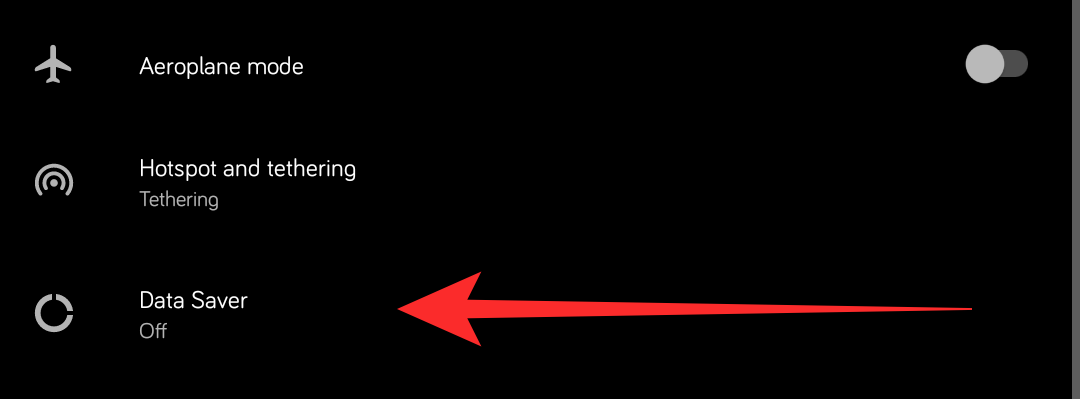
您会在屏幕顶部找到“数据保护程序”的开关,该开关将打开。将其关闭即可关闭设备上的“数据保护程序”。
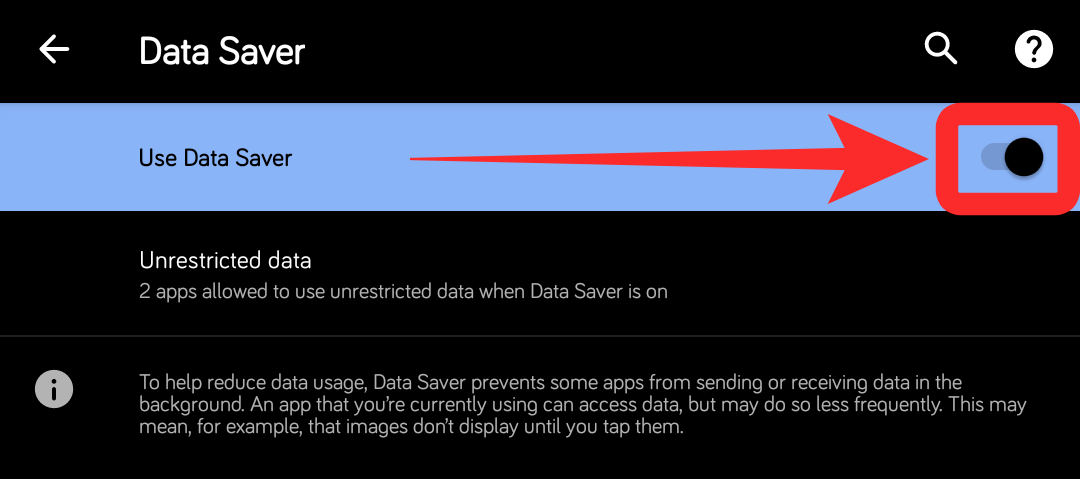
现在应该关闭智能手机的数据保护程序。

对于三星用户(一个 UI)
打开“设置”应用程序并点击“连接”。现在点击“数据使用情况”。点击“数据保护程序”以访问“数据保护程序”设置。
现在,您将在屏幕顶部看到“数据保护程序”的切换开关。关闭开关即可关闭设备上的“数据保护程序”。
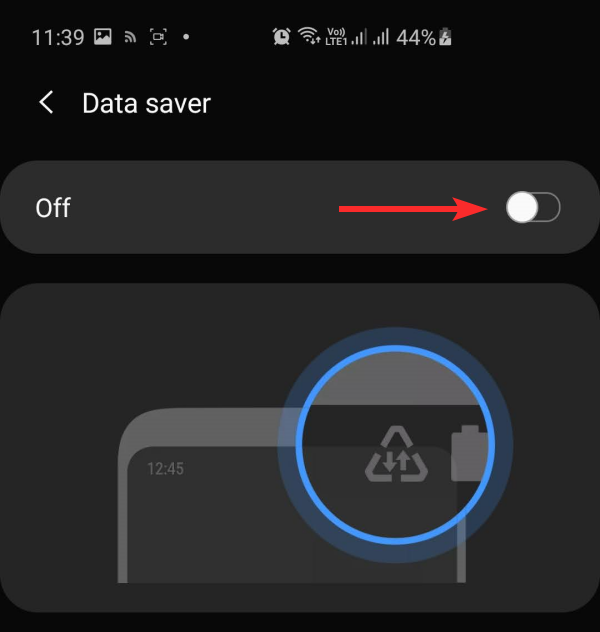
您的三星移动设备上的数据保护程序现在应该已关闭。
如果您需要更多帮助,请查看下面的 GIF。

对于 OnePlus 用户 (OxygenOS)
打开设备上的“设置”应用程序,然后点击“数据使用情况”。现在点击“计费周期”。点击“数据警告”并关闭开关。返回并关闭“自动断开网络连接”的开关。
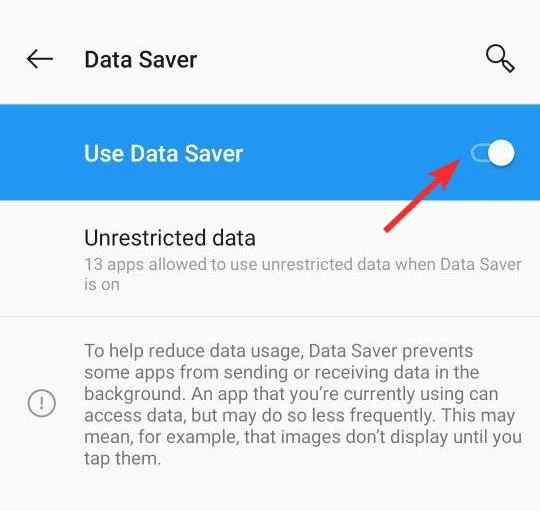
这将禁用您的 OnePlus 设备上的数据保护程序。
在较新的 OnePlusd 设备上,您还可以快速切换数据保护程序设置。您可以在通知中心找到它。向下滑动通知栏两次以显示所有快速切换,然后找到数据保护程序切换,如下所示。
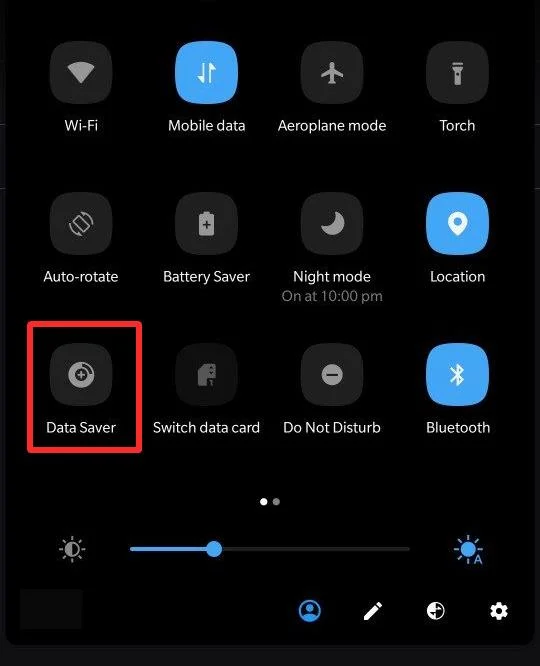
只需点击“快速设置”开关即可将其打开和关闭。您可以点击并按住该图标来访问“数据保护程序”选项的可用设置。
对于华为和荣耀用户(EMUI)
遗憾的是,华为似乎并没有提供关闭数据保护程序的直接设置。因此,也没有可用的快速设置切换。要关闭华为或荣耀设备上的数据保护程序,请打开“设置”应用程序,然后在顶部的搜索栏中搜索“数据访问”。
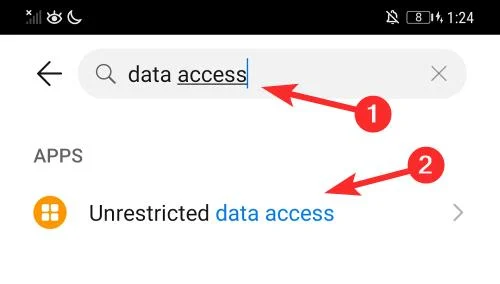
点击搜索结果中的“无限制数据访问”。现在,为每个应用程序启用和禁用“无限制数据访问”。默认情况下,您会看到应用程序已关闭无限制访问。这意味着为这些应用程序启用了数据保护程序。要关闭数据保护程序,您需要为所需的应用程序启用“无限制数据访问”。
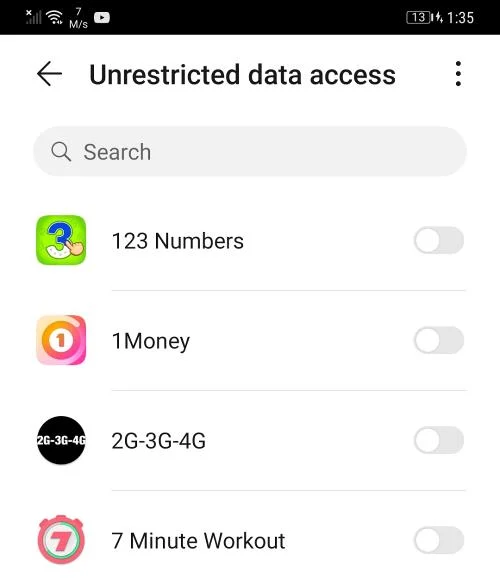
默认情况下,它只会向您显示用户应用程序。要查看系统应用程序,请点击屏幕右上角的菜单按钮(3 个垂直点),然后点击“显示系统进程”。
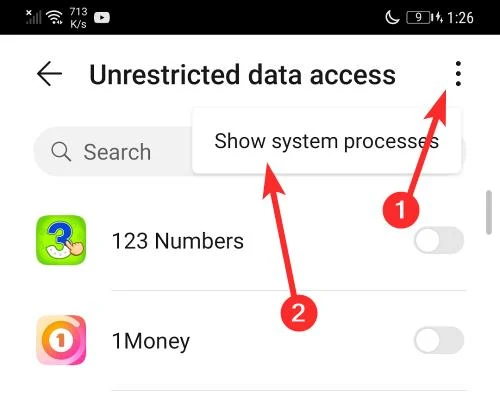
现在,您还可以检查哪些系统应用程序具有不受限制的访问权限(即启用了数据保护程序),哪些没有。
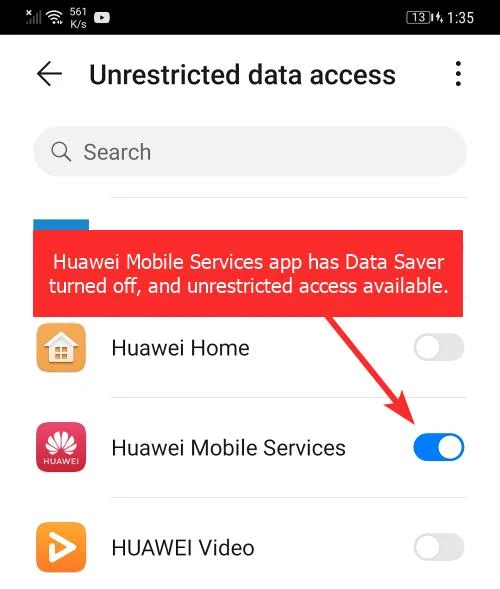
对于小米和红米用户(MIUI)
打开移动设备上的“设置”应用程序,然后点击“SIM 卡和移动网络”。
现在向下滚动并点击“设置数据计划”。点击“数据使用”可关闭设备的数据使用设置。
这也会关闭您设备的数据使用限制,但如果没有关闭,请点击“数据使用警告”。
现在关闭“每日数据使用限制”的开关。
您的小米设备上的数据保护程序现在应该已关闭。
对于 Oppo 用户(Color OS)
打开设备上的“设置”应用程序,然后点击“双卡和蜂窝网络”。
现在点击“数据保存”。
屏幕顶部会有一个“数据保存”开关。只需关闭开关即可关闭移动设备上的数据保存。
现在应该关闭 Oppo 智能手机的数据保护程序。
我们希望本指南可以轻松帮助您关闭智能手机上的数据保护程序功能。如果您还有任何疑问或在此过程中遇到任何问题,请随时使用下面的评论部分与我们联系。
有关的: